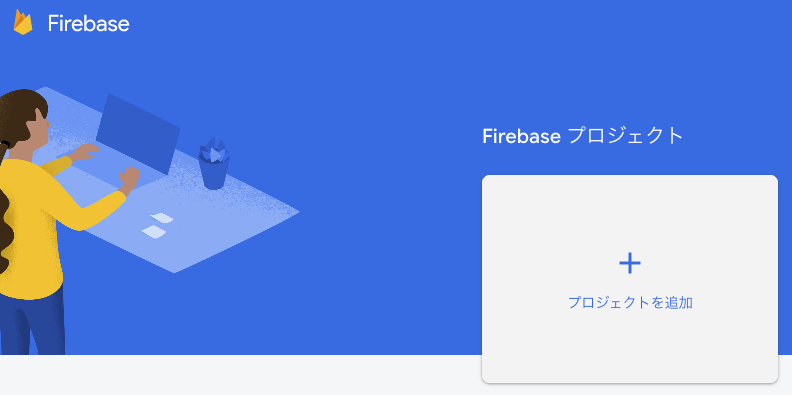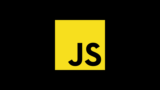FirebaseAuthenticationとは?
FirebaseAuthenticationは、Webやモバイルアプリなどのプラットフォームで、ユーザーの認証や認可を簡単に実装できるようにするサービスです。Firebase Authenticationを使用することで、アプリケーションにログイン、サインアップ、パスワードリセット、アカウントの管理などの認証機能を追加できます。
Firebaseは、Googleが提供するモバイルおよびWebアプリケーション開発プラットフォームであり、認証機能を含む様々な機能を提供しています。Firebase Authenticationは、パスワード認証、ソーシャルログイン、マルチファクタ認証、メール認証など、さまざまな認証機能を提供する認証プロバイダーです。
Firebase Authenticationを使用した認証機能を実装する手順
1、Firebaseプロジェクトの作成
2、Authenticationの有効化とGoogle ログインの有効化
3、Firebase SDKの設定
4、認証機能の実装1、Firebaseプロジェクトの作成
Firebaseコンソールにログインし、新しいプロジェクトを作成します。
Firebase公式サイト:https://firebase.google.com
2、Authenticationの有効化とGoogle ログインの有効化
Firebaseコンソールの左側のメニューから、「Authentication」を選択して、認証機能を有効化します。有効化後、認証方法を設定することができます。
そしてFirebase Consoleで、Google認証を有効にするために必要な設定を行います。具体的には、Google API Consoleでプロジェクトを作成し、OAuthクライアントIDを生成し、Firebaseプロジェクトに設定します。
3、Firebase SDKの設定
Firebase Authenticationを使用するには、Firebase SDKを初期化する必要があります。
Firebase Authenticationとは?
Firebase Authentication SDKは、Firebaseの認証機能を使用するためのクライアントサイドのライブラリーです。これを使用することで、アプリケーションのユーザーを認証するための機能を簡単に実装できます。
Firebase Authentication SDKを使用することで、以下のような機能が利用できます。
- メールアドレスとパスワードによる認証
- Google、Facebook、Twitter、GitHubなどの外部認証プロバイダーを使用した認証
- 匿名認証
- 電話番号による認証
- カスタムトークンによる認証
また、Firebase Authentication SDKは、Firebase Realtime DatabaseやCloud Firestoreなどの他のFirebaseサービスと統合することができます。たとえば、認証されたユーザーのみがデータベースにアクセスできるようにすることができます。
アプリを作成すると、Firebase SDKの構成情報が表示されます。この情報は、アプリケーションでFirebaseを使用するために必要な情報です。必要な情報は、次のような形式で表示されます。
const firebaseConfig = {
apiKey: "API_KEY",
authDomain: "PROJECT_ID.firebaseapp.com",
databaseURL: "https://PROJECT_ID.firebaseio.com",
projectId: "PROJECT_ID",
storageBucket: "PROJECT_ID.appspot.com",
messagingSenderId: "SENDER_ID",
appId: "APP_ID",
measurementId: "G-MEASUREMENT_ID",
};アプリのルートディレクトリに、Firebase SDKをインストールします。Firebase SDKは、npmパッケージとして提供されています。
$ npm install firebaseアプリのエントリーポイントで、Firebase SDKを初期化します。
import firebase from "firebase/app";
import "firebase/auth";
const firebaseConfig = {
// Firebase SDK の構成情報
};
// Firebase SDK を初期化する
firebase.initializeApp(firebaseConfig);
// Firebase Authentication のインスタンスを取得する
const auth = firebase.auth();
export default auth;4、認証機能の実装
Firebase SDKをインストールし、認証機能を実装します。例えば、Reactを使用する場合、firebase/authをインポートして、次のようなコードを記述します。
import { useState, useEffect } from 'react';
import firebase from 'firebase/app';
import { auth } from '../firebase';
const auth = firebase.auth();
function App() {
const [user, setUser] = useState(null);
useEffect(() => {
const unsubscribe = auth.onAuthStateChanged((user) => { //認証状態の変化を監視
setUser(user);
});
return unsubscribe;
}, []);
const handleLogin = async () => {
const provider = new firebase.auth.GoogleAuthProvider(); //Googleアカウントでログインするためのプロバイダーを作成
await auth.signInWithPopup(provider); //ログイン処理
};
const handleLogout = async () => {
await auth.signOut();
};
return (
<div>
{user ? (
<>
<p>ログインしています: {user.email}</p>
<button onClick={handleLogout}>ログアウト</button>
</>
) : (
<button onClick={handleLogin}>Googleでログイン</button>
)}
</div>
);
}
このコードでは、auth.onAuthStateChangedでユーザーの認証状態の変化を監視して、ログイン状態に応じた表示を行います。また、firebase.auth.GoogleAuthProviderを使用して、Googleアカウントでログインするためのプロバイダーを作成し、auth.signInWithPopupでログイン処理を行います。